文章目錄
- 對 VMware 軟件的建議
- 官方說明文檔
- Docker安裝
- 卸載舊版本docker
- 設置倉庫
- 開始安裝 docker 引擎
- 最新版 Docker 安裝
- 指定版本 Docker 安裝(特殊需求使用)
- 啟動 Docker
- 查看 Docker 版本
- 查看 Docker 鏡像
- 設置 Docker 開機自啟動
- 驗證開機啟動是否生效
我是一名立志把細節說清楚的博主,歡迎【關注】🎉 ~
原創不易, 如果有幫助 ,記得【點贊】【收藏】 哦~ ?(^_-)~
如有錯誤、疑惑,歡迎【評論】指正探討,我會盡可能第一時間回復的,謝謝支持
對 VMware 軟件的建議
如果是使用 VMware 軟件生成 Linux 虛擬機的朋友,可以考慮使用 Xshell 之類的命令終端軟件,可以更便捷的復制粘貼復雜的長命令行。
VMware 軟件復制粘貼真的不方便,手動輸入復雜的長命令真的折磨。
如有需要可看文章:【Xshell】Xshell 連接 Linux 服務器教程
官方說明文檔
官方安裝說明文檔地址點擊跳轉(官方安裝說明文檔地址),里面包含各個 Linux 系統版本的安裝方法。
本文 Linux 系統使用 CentOS 版本進行演示講解。

Docker安裝
卸載舊版本docker
如果以前安裝過 Docker,在再次安裝前,需要先卸載一下,防止出現版本沖突等意外情況。
sudo yum remove docker \docker-client \docker-client-latest \docker-common \docker-latest \docker-latest-logrotate \docker-logrotate \docker-engine
如果沒有安裝的,yum 會提示沒有安裝過。
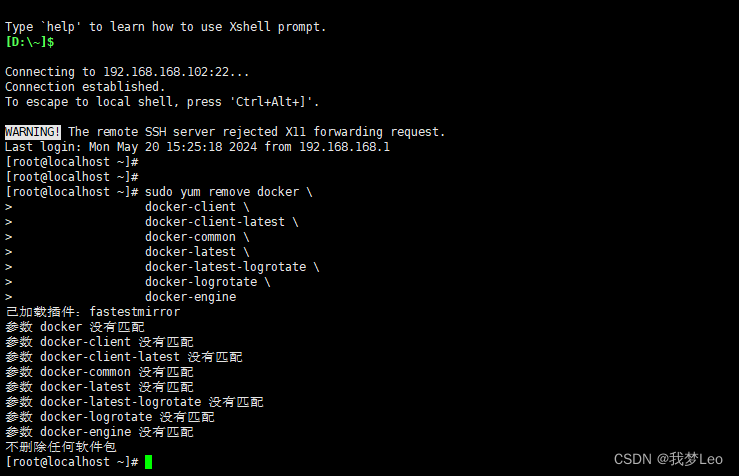
設置倉庫
安裝 yum-utils 包。
sudo yum install -y yum-utils
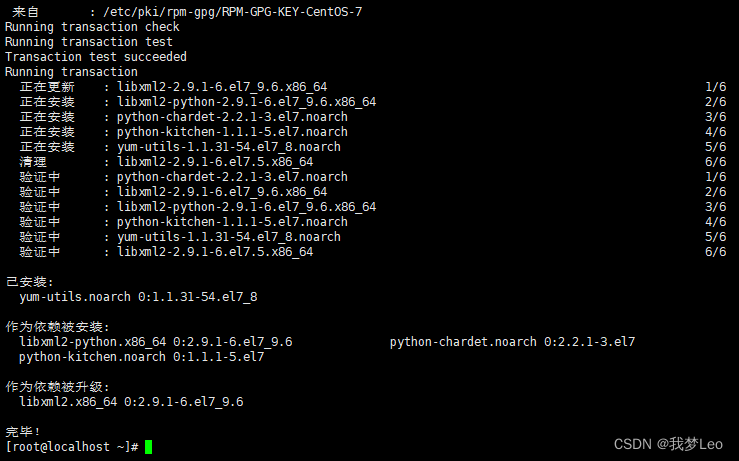
設置倉庫。
sudo yum-config-manager --add-repo https://download.docker.com/linux/centos/docker-ce.repo
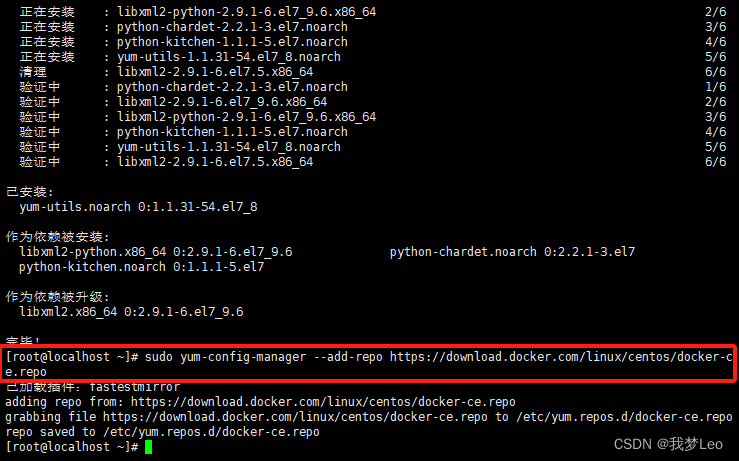
開始安裝 docker 引擎
沒有特殊需求,可以直接安裝最新版即可,指定版本安裝教程可以跳過。
最新版 Docker 安裝
執行下面命令,安裝最新版 Docker。
sudo yum install docker-ce docker-ce-cli containerd.io docker-buildx-plugin docker-compose-plugin
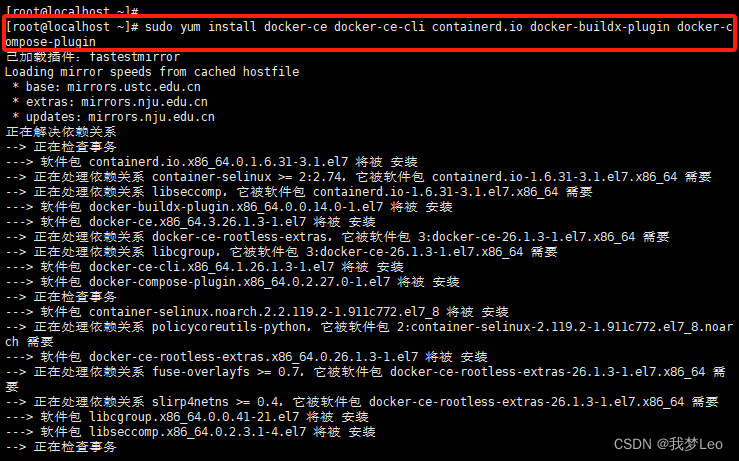
有任何需要確認的地方,按提示,一路 y 即可( yes )。
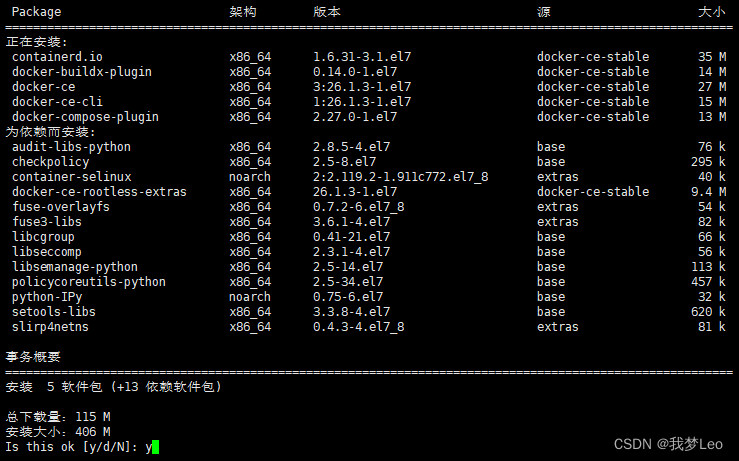
安裝完成。
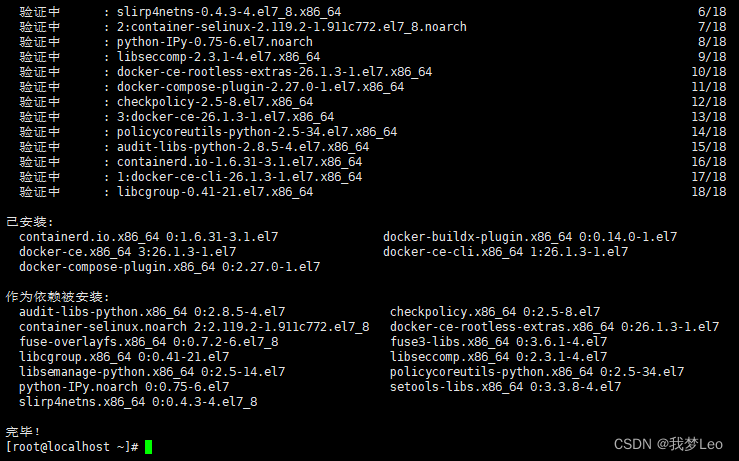
指定版本 Docker 安裝(特殊需求使用)
通常情況下,我們直接按照上一小節,安裝最新版本Docker即可。如無特殊需求,直接略過本小節。
查詢可用版本。
yum list docker-ce --showduplicates | sort -r
顯示可用版本:
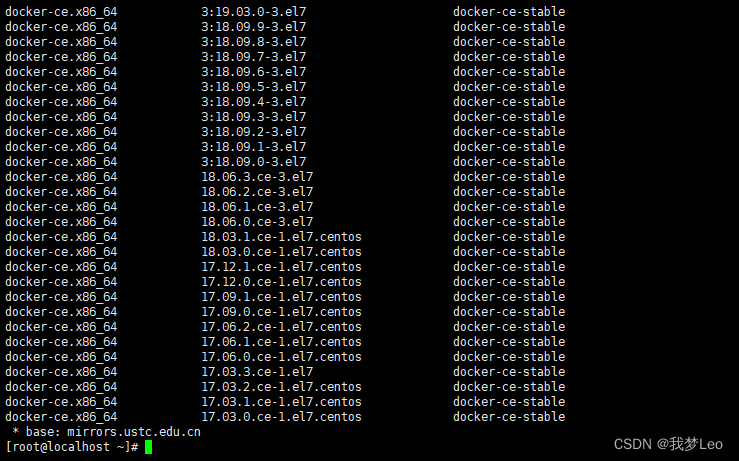
安裝指定版本,使用版本號替換 <VERSION_STRING>
sudo yum install docker-ce-<VERSION_STRING> docker-ce-cli-<VERSION_STRING> containerd.io docker-buildx-plugin docker-compose-plugin
示例
sudo yum install docker-ce-3:25.0.0-1.el8 docker-ce-cli-<VERSION_STRING> containerd.io docker-buildx-plugin docker-compose-plugin
啟動 Docker
sudo systemctl start docker
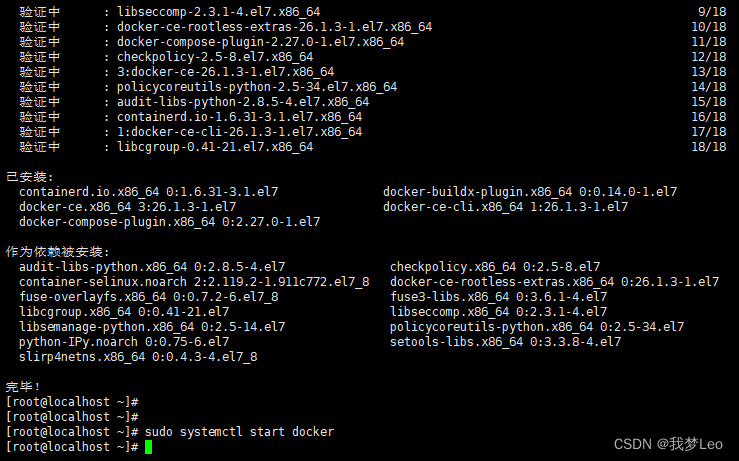
查看 Docker 版本
sudo docker -v
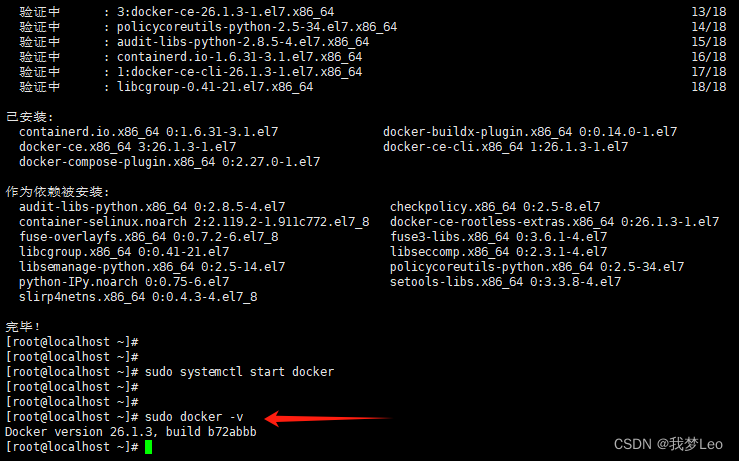
查看 Docker 鏡像
我們剛安裝完docke,列表應該是空的。
sudo docker images
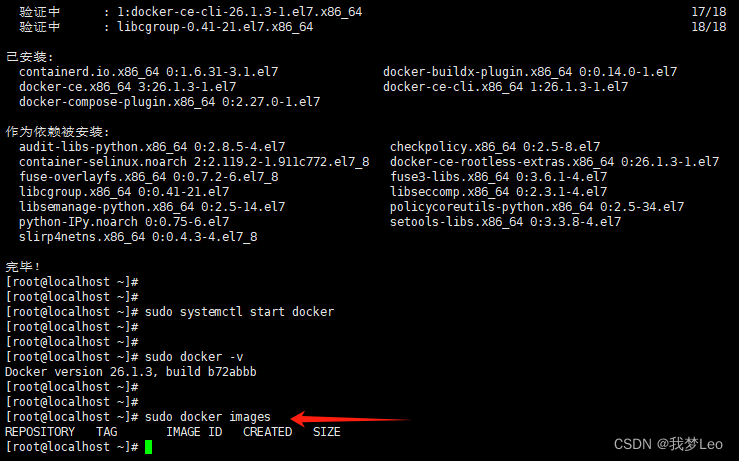
設置 Docker 開機自啟動
sudo systemctl enable docker
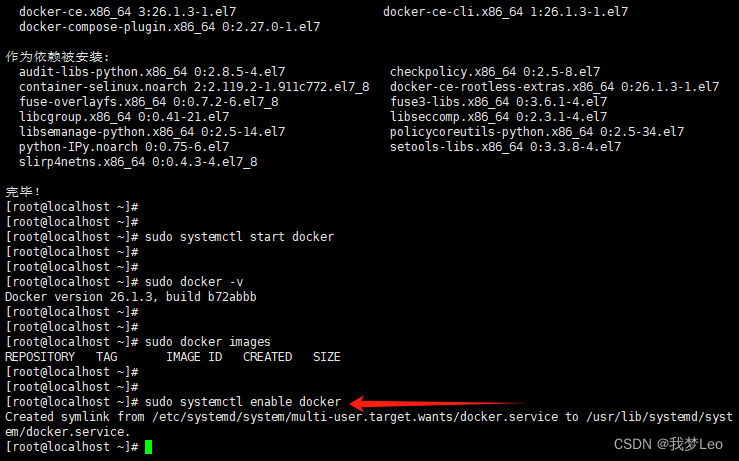
驗證開機啟動是否生效
重啟系統,開機后直接使用 docker 的相關命令,看是否生效。
如:查看 Docker 鏡像,還是跟之前一樣,我們剛安裝完docke,列表應該是空的。
sudo docker images
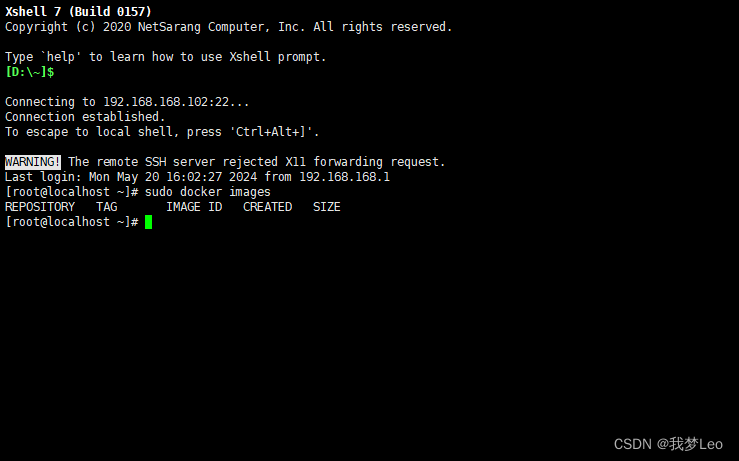
至此,Docker 安裝完成。
我是一名立志把細節說清楚的博主,歡迎【關注】🎉 ~
原創不易, 如果有幫助 ,記得【點贊】【收藏】 哦~ ?(^_-)~
如有錯誤、疑惑 ,歡迎【評論】指正探討,我會盡可能第一時間回復的,謝謝支持



)


)












